HP Mini User Guide - Windows XP
Table Of Contents
- Passos Iniciais
- Conhecimento sobre as peças
- Gerenciamento de energia
- Configuração de opções de energia
- Utilização de fonte de alimentação de CA externa
- Utilização de alimentação por bateria
- Exibição da carga restante da bateria
- Inserção ou remoção da bateria
- Carregamento de uma bateria
- Maximização do tempo de descarregamento da bateria
- Gerenciamento de bateria fraca
- Identificação de bateria fraca
- Resolução de uma situação de bateria fraca
- Para solucionar uma condição de bateria fraca quando houver fonte externa de alimentação disponível
- Para solucionar uma condição de bateria fraca quando houver uma bateria carregada disponível
- Para solucionar uma condição de bateria fraca quando não houver uma fonte de alimentação disponível
- Para solucionar uma condição de bateria fraca quando o computador não puder sair da hibernação
- Calibração de uma bateria
- Economia de energia da bateria
- Armazenamento da bateria
- Descarte de uma bateria usada
- Desligamento do computador
- Internet
- Multimídia
- Segurança
- Cartões digitais
- Dispositivos USB
- Dispositivos apontadores e teclado
- Unidades
- Módulos de memória
- Atualização de Software
- Alteração das configurações do QuickWeb
- Utilitário de configuração
- Índice
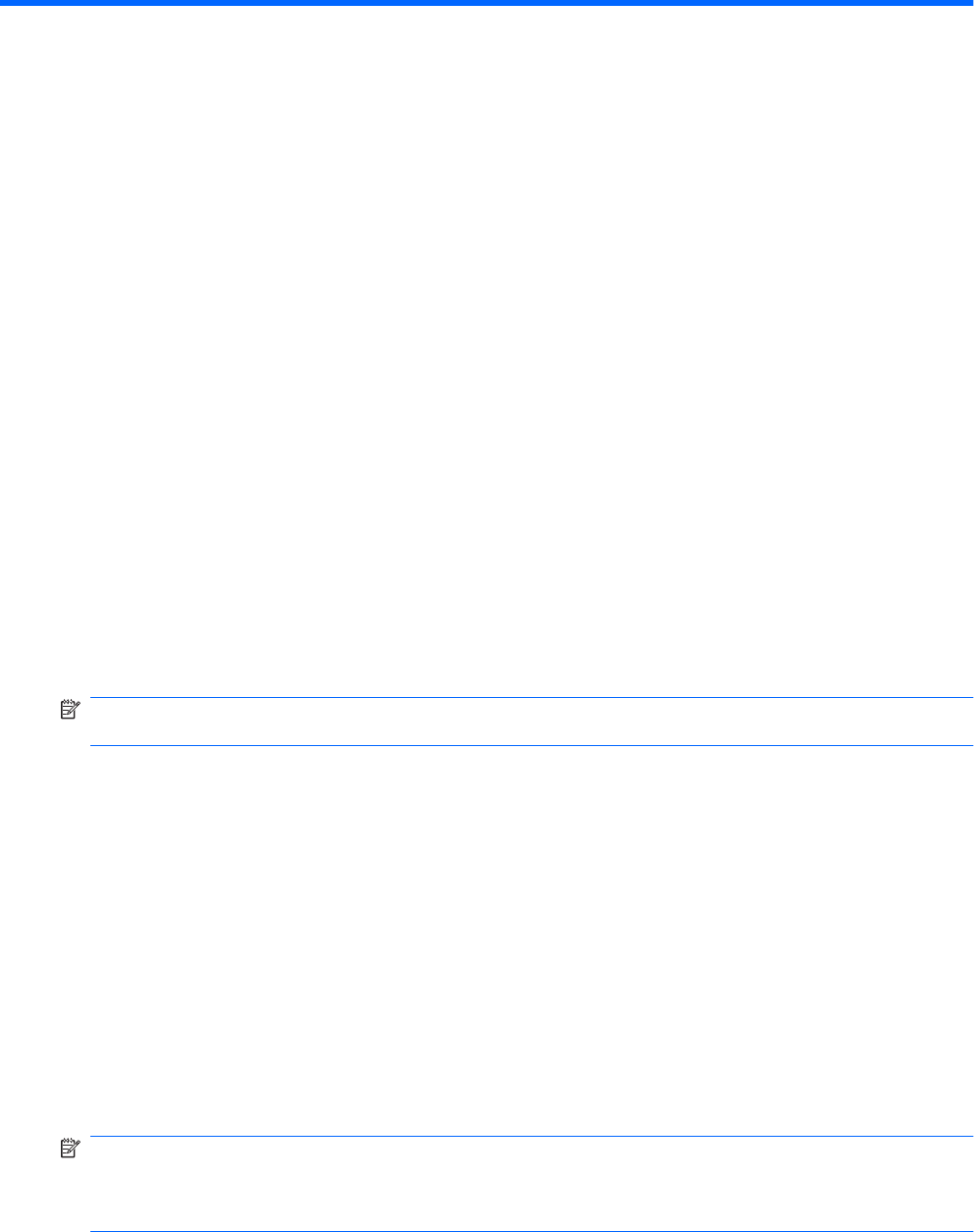
9 Dispositivos apontadores e teclado
Configuração de preferências do dispositivo apontador
Use Propriedades de mouse no Windows® para personalizar as configurações para os dispositivos
apontadores, como configuração de botão, velocidade do clique e opções do apontador.
Para acessar a janela Propriedades de Mouse, selecione Iniciar > Painel de controle > Impressoras
e outros itens de hardware > Mouse.
Utilização de dispositivos apontadores
Utilização do TouchPad
Para mover o cursor, deslize o dedo através da superfície do TouchPad na direção desejada. Use os
botões do TouchPad como os botões correspondentes de um mouse externo. Para rolar a tela para
cima e para baixo usando a zona de rolagem vertical do TouchPad, deslize o dedo para cima ou para
baixo sobre as linhas.
NOTA: Para obter mais informações sobre a identificação dos componentes do TouchPad, consulte
a seção “TouchPad”, anteriormente neste guia.
Utilização de gestos do TouchPad
O TouchPad aceita vários gestos de TouchPad. Para ativar os gestos do TouchPad, ponha dois dedos
nele, conforme descrito nas seções a seguir.
Os gestos de TouchPad descritos nesta seção vêm ativados de fábrica. Para desativar ou reativar esses
gestos:
1. Clique duas vezes no ícone Synaptics na área de notificação, na extremidade direita da barra de
tarefas, e clique na guia Configurações do Dispositivo.
2. Selecione o dispositivo e clique em Configurações.
3. Marque a caixa de seleção para desativar ou reativar o gesto do TouchPad.
4. Clique em Aplicar e, em seguida, clique em OK.
NOTA: Seu computador também suporta recursos adicionais do TouchPad que vêm desativados de
fábrica. Para ver e ativar esses recursos, clique duas vezes no ícone Synaptics da área de notificação,
na extremidade direita da barra de tarefas, e clique na guia Configurações do Dispositivo. Selecione
o dispositivo e clique em Configurações.
Configuração de preferências do dispositivo apontador 61










